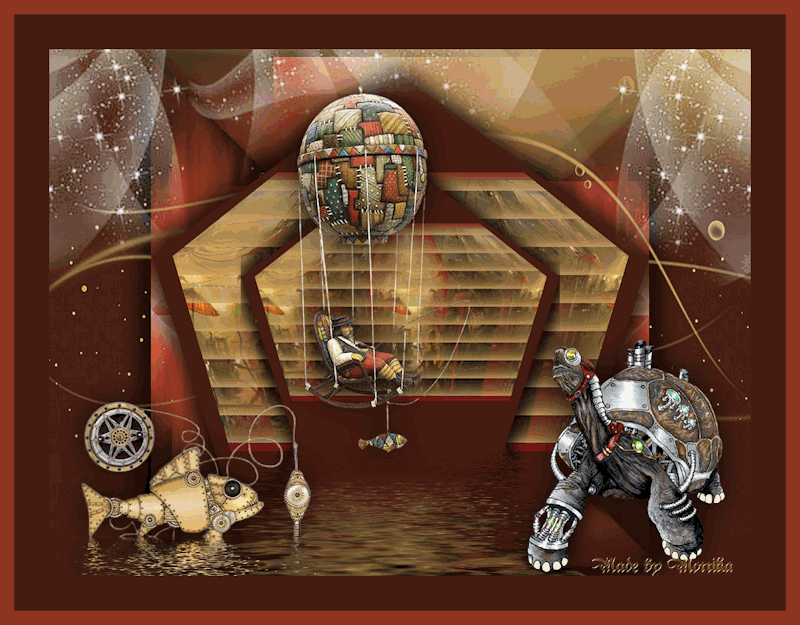De materialen komen van internet.
Speel met de instellingen als dat nodig met de instellingen bij gebruik van andere materialen.
Alle materialen komen van internet,
De (mogelijke) eigenaar jack_lipowczan_art heb ik naar gezocht, maar helaas niet in contact mee kunnen komen.
Mocht iemand weten hoe ik met hem of haar in contact kan komen hoor ik het graag
Zodat ik je de credits kan geven of ik vervang hem uiteraard.
De les is getest door Leontine en Monika.
De materialen kan je downloaden door op het plaatje hieronder te klikken

Even ter verduidelijking:
Ik gebruik in mijn lessen de aanduiding spiegelen
en omdraaien.
Spiegelen is Horizontaal spiegelen.
Omdraaien is verticaal spiegelen.
Dit omdat ik het aangepast heb in psp.
Wil jij dit ook?
Kijk dan even op deze pagina:
viewtopic.php?f=24&t=234 .
Materialen:
Kleurenstaaltje.jpg,
jack lipowczan art.jpg,
Lamellen.png,
Blokken.jpg,
mask_1_LB_2021.jpg,
Mask_18_GB_2017.jpg,
vijfhoek met water.pspimage,
together.png,
vogel op nest.png,
Bootje.png,
ballonvaart.png,
Filters:
Geen.
Selecties:
Weird.psp image en Weird.psp ,
Open een van de 2 in psp, dupliceer (shift+ d) en sluit het origineel weer.
Open je materialen in psp.
Zet je voorgrond kleur op kleur 3 ,
Achtergrond kleur op kleur 2.
1. Selecties, alles selecteren.
Activeer_ jack lipowczan art (niet zeker dat het ook echt van hem is.)
bewerken, kopiëren.
Bewerken, plakken in selectie.
Niets selecteren.
2. Afbeelding, randen toevoegen, met deze instellingen,
kleur is kleur 3.
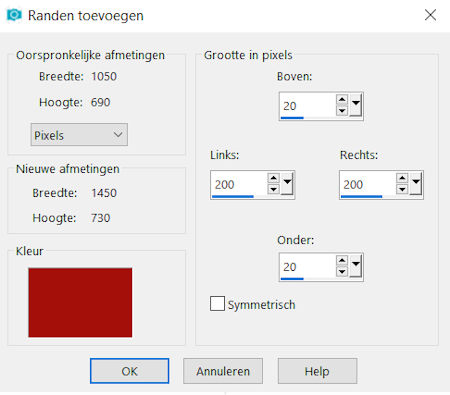
Effecten, afbeeldingseffecten, naadloze herhaling, instelling: naast elkaar.
3. Activeer deco_1.png, bewerken, kopiëren.
Terug naar je afbeelding, bewerken, plakken als nieuwe laag.
Lagen, samenvoegen, omlaag samenvoegen.
4. Afbeelding, formaat wijzigen, met deze instellingen:
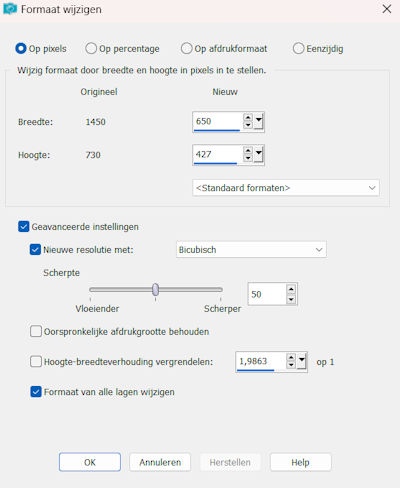
5. Activeer lamellen.png, bewerken, kopiëren.
Terug naar je afbeelding, bewerken, plakken als nieuwe laag.
Effecten, afbeeldingseffecten, verschuiving met deze instellingen:
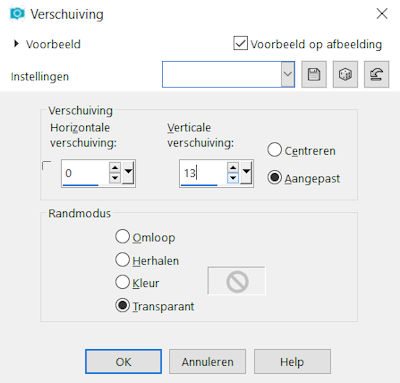
Lagen, samenvoegen, omlaag samenvoegen.
6. Afbeelding, randen toevoegen.
Kleur is kleur 1.
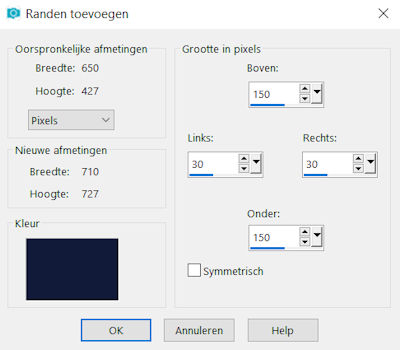
Lagen, laag maken van achtergrondlaag
Effecten, geometrische effecten, vijfhoek, transparant aangevinkt.
7. Geef deze laag een slagschaduw V & H 10, dekking 50, vervagen 45, kleur zwart.
Herhaal de slagschaduw met V & H op -10.
Lagen, dupliceren.
Lagen, samenvoegen, omlaag samenvoegen.
8. Lagen, nieuwe rasterlaag.
Alles selecteren.
Activeer je blokken.jpg., bewerken, kopiëren.
Terug naar je afbeelding, bewerken, plakken in selectie.
Niets selecteren.
9. Afbeelding, doekgrootte, zet je instellingen zo, maar vergeet niet op het middelste vakje van het plaatsings vlak te klikken.
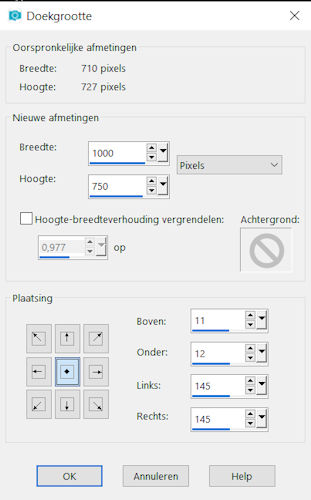
Lagen, schikken, omlaag.
Geef deze laag de 2 slagschaduwen van regel 7.
Lagen, dupliceren.
Lagen, samenvoegen, omlaag samenvoegen.
Je lagenpalet ziet er dan zo uit:
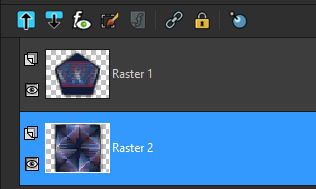
10. Lagen, nieuwe rasterlaag.
Vul je laag met kleur 1. (hij vult bij mij in 3 delen)
Lagen, schikken, achteraan.
11. Lagen, nieuwe rasterlaag.
Vul je laag met kleur 4.
Lagen, nieuwe maskerlaag, uit afbeelding, zoek Mask_18_GB_2017.jpg in je bronvenster en klik oke.
Lagen, samenvoegen, groep samenvoegen.
Aanpassen, scherpte, nog scherper.
12. Lagen, dupliceren.
Lagen, schikken, omhoog.
13. Activeer je bovenste laag weer.
Activeer je vijfhoek met water.pspimage, bewerken kopiëren.
Terug naar je afbeelding, bewerken, plakken als nieuwe laag.
Effecten, afbeeldingseffecten, verschuiving, H. Versch. 0, V. Versch -70, vinkjes bij aangepast en transparant.
Lagen, samenvoegen, zichtbare lagen samenvoegen.
14. Activeer Together.png, bewerken, kopiëren.
Terug naar je afbeelding, bewerken, plakken als nieuwe laag.
Schuif hem naar de hoek linksonder.
15. Activeer vogel op nest.png, bewerken, kopiëren.
Terug naar je afbeelding, bewerken plakken als nieuwe laag.
Afbeelding, spiegelen.
Schuif deze naar de hoek rechtsonder.
16. Geef ze nu een slagschaduw met de instelling: V & H 0, dekking 80, vervagen 65, kleur zwart.
Aanpassen, scherpte, verscherpen.
17. En dan nog ballonvaart.png, activeer en kopieer deze en ga terug naar je afbeelding.
Bewerken, plakken als nieuwe laag.
Effecten, afbeeldingseffecten, verschuiving, H. Versch. 211, V. Versch 47, vinkjes bij aangepast en transparant.
Geef deze dezelfde slagschaduw als in regel 16.
Aanpassen, scherpte, verscherpen.
Lagen, samenvoegen, zichtbare lagen samenvoegen.
18. Lagen, nieuwe rasterlaag.
Zet op deze laag je naam of handtekening.
Lagen, samenvoegen, omlaag samenvoegen.
19. Selecties, alles selecteren.
Afbeelding randen toevoegen, 50 pixels kleur 1.
20 pixels kleur 3.
Dupliceer deze laag nu 2 keer (totaal 3 lagen.)
20. Lagen, nieuwe rasterlaag.
Vul je laag met kleur 4.
Lagen, nieuwe maskerlaag, uit afbeelding, zoek in je venster mask_1_LB_2021.jpg en laad hem.
Lagen, samenvoegen, groep samenvoegen.
Niets selecteren.
21. Lagen, dupliceren.
Effecten, afbeeldingseffecten, naadloze herhaling, instelling naast elkaar.
22. Lagen, dupliceren.
En nu nogmaals naadloze herhaling met de instelling naast elkaar.
Je lagenpalet ziet er nu zo uit:
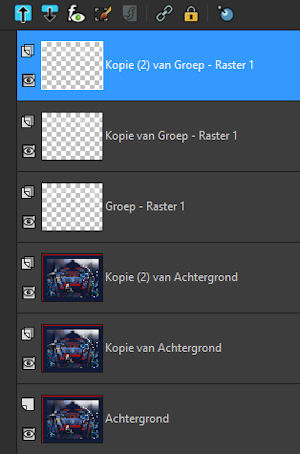
23. Alles selecteren.
Selecties wijzigen, inkrimpen met 70 pixels.
Selecties, omkeren.
Je bovenste laag is geactiveerd, klik op je toetsenbord op delete.
24. Herhaal dit op de onderliggende laag.
Zet nu de groep - raster 1 boven achtergrond.
zet kopie van groep - raster 1 boven kopie van achtergrond.
En kopie (2) van groep - raster 1 boven kopie (2) van achtergrond.
Niets selecteren.
Je lagenpalet ziet er nu zo uit:
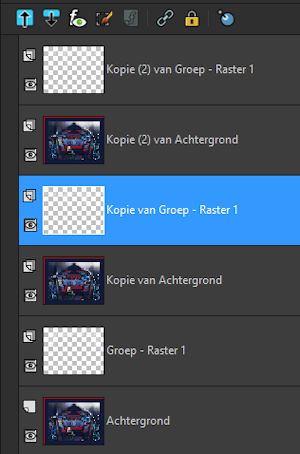
25. Activeer nu je bovenste laag Kopie (2) van groep - raster 1.
Lagen, samenvoegen, omlaag samenvoegen.
26. Activeer kopie van groep - raster 1.
Lagen, samenvoegen, omlaag samenvoegen.
27. Activeer Groep - Raster 1.
Lagen, samenvoegen, omlaag samenvoegen.
Lagen, laag maken van achtergrondlaag
28. Afbeelding, formaat wijzigen met 800 pixels, vinkje bij formaat van alle lagen aangevinkt.
We gaan nu zorgen dat de animatie gemaakt kan worden.
Start animatieshop vast op.
Daarna weer naar psp.
We gaan de les opslaan en weer openen in animatieshop.
Bestand, opslaan als:
Geef je werkje een naam (Weard)
Zet je onderbalk zo:
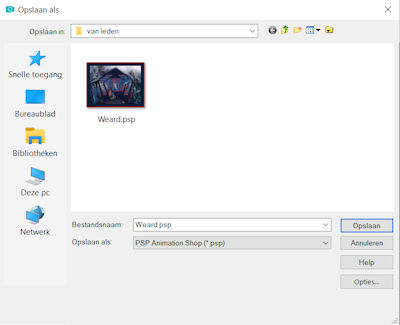
Klik vervolgens op opslaan.
30. We gaan nu naar Animatie shop en je opent je net opgeslagen werkje nu in A.S.
Bewerken, alles selecteren.
Bewerken, kopiëren.
31. Activeer nu je derde frame.
Bewerken, plakken na actieve frame.
Animatie, frame volgorde omkeren.
32. Bewerken, alles selecteren.
Animatie eigenschappen voor frame.
Zet je tijd op 50 en klik oke.
33. Bestand opslaan als geef je werkje een naam (Weard.) en kies voor opslaan.
Zo dames dat was het weer.
Deze les is getest door Leontine en Monika,
Deze uitvoering is van Leontine.

En deze zijn van Monika.